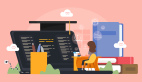网站已成为展示自我与宣传自我的一种时尚舞台,要是你已经加入时尚一族的话,肯定会想建设一个能够展示个人风采的网站;其实创建网站一点也不难,只要我们在自己使用的计算机中,安装好类似Windows 2000、2003之类的服务器系统,再借助这些服务器系统自带的IIS控制台程序,就能快速地架设一个属于自己的站点了!
在拥有站点之后,如何才能让自己的站点高效地对外提供服务呢?其实要做到这一点,那就必须掌握一些优化和调教IIS控制台的技巧,毕竟在默认状态下IIS控制台对网站的高效运行有着不少的限制!这不,本文下面就以突破IIS的默认限制为出发点,来向各位提供几则可以让网站高效运行的管理技巧!
1、突破容量限制,实现大文件上传
Windows 2003服务器中的IIS控制台在默认状态下,只允许用户通过网页上传***容量为200KB的文件,要是被上传的文件容量超过这个限制的话,网页将自动弹出类似“Request对象错误”的提示。
那么我们有没有办法突破IIS服务器的文件容量限制,以便将更大容量的文件上传到网站中去呢?其实通过下面的操作步骤,我们可以随心所欲地定制网站上传文件的容量标准,使大文件上传变得轻轻松松:
使用IIS控制台的时候,首先依次单击“开始”/“运行”命令,在其后弹出的运行框中,输入字符串命令“Services.msc”,单击“确定”按钮后,进入到系统的服务列表界面。
从该界面中找到“World Wide Web Publishing Service”服务选项,并用鼠标左键双击之,打开该服务的属性设置窗口,再单击一下该窗口中的“停止”按钮,将“World Wide Web Publishing Service”系统服务暂时停用掉。
其次打开系统的资源管理器窗口,依次进入到“system32”、“inesrv”子文件夹窗口,并在对应的窗口界面中找到“metabase.xml”文件,再用鼠标右键单击该文件,从弹出的右键菜单中执行“编辑”命令,这样系统将会自动调用记事本之类的文件编辑工具将该文件打开。
下面再从打开的文本编辑界面中,找到字符串“AspMaxRequestEntityAllowed”(如图1所示);我们发现该字符串对应的默认数值为 “204800”,该数值其实就是ASP网站用来定制***所允许上传文件的容量标准的,其默认数值“204800”就是表示默认状态下网站***允许上传文件的标准为“200KB”。
现在我们就可以在这里随意修改该数值,以满足自己上传文件的要求。
例如我们要是想上传10M大小的文件时,只需要将 “204800”修改为“10485760”,再把该文件重新保存一下就可以了。
为了使上面的设置生效,我们还需要进入到系统的服务列表窗口,将“World Wide Web Publishing Service”服务重新启动起来;再进入到系统的IIS控制台窗口,将ASP网站重新启动一下,这样目标网站就能允许我们正式上传大容量文件了。
【编辑推荐】